MPEG-2 エンコーダパネルについて
ここでは、「インスペクタ」ウインドウの MPEG-2 の「エンコーダ」パネルの各種タブについて詳しく説明します。これらのタブから既存の設定を変更するか、「設定」タブで新しい設定を作成することによって、MPEG-2 の設定を行います。
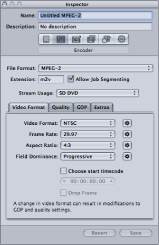
MPEG-2 の「エンコーダ」パネルの基本設定
「MPEG-2」パネルを開くと、以下の項目を含むデフォルトの「ビデオフォーマット」タブが前面に表示されます。
- ジョブのセグメント化を許可: このチェックボックスを使って、ジョブのセグメント化をオフにすることができます。これは、「Compressor」を分散処理で使っていて、さらにマルチパスのエンコーディングを実行する場合にのみ有効です。詳細については、ジョブのセグメント化と 2 パスまたはマルチパスエンコーディングを参照してください。
- ストリームの用途: このポップアップメニューから、MPEG-2 ストリームの用途を選択できます。「Compressor」は、このポップアップメニューで選択する用途に基づいて使用可能なオプションとビットレート範囲を変更します。詳細については、ストリームの用途を参照してください。
ストリームの用途
「ストリームの用途」ポップアップメニューから設定を選択すると、必ずその用途に最適なエンコード MPEG-2 ストリームが作成されます。
「ストリームの用途」ポップアップメニューのオプションは、以下の通りです:
「ビデオフォーマット」タブ
「ビデオフォーマット」タブでは、ビデオフォーマット、フレームレート、アスペクト比、優先フィールド、およびタイムコードに関連する設定を行います。これらのうち、タイムコード設定を除く設定は、エンコードするビデオに基づいて自動的に構成するよう設定できます。「ビデオフォーマット」タブには以下の項目があります。
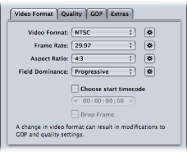
- 「ビデオフォーマット」ポップアップメニュー: 出力ビデオファイルのフォーマットを、NTSC、PAL、720p、HD 1440x1080、HD 1920x1080、または 640 幅フォーマットのさまざまなバージョンのいずれかから選択します。これらのうち実際に使用できるフォーマットは、「ストリームの用途」設定によって決まります。「ビデオフォーマット」設定を選択すると、このタブのほかの設定にはデフォルト値が入力されます。また、選択肢がない設定は淡色表示になります。「NTSC」項目と「PAL」項目は、NTSC および PAL TV 規格の標準精細度設定を参照します。DVD 業界の主な市場のうち、北米および日本では NTSC が、欧州全域では PAL が使用されています。
出力ファイルのビデオフォーマットは、通常ソースファイルと同じである必要があります。従来の NTSC または PAL 規格のビデオカメラで録画されたインターレースビデオについては、このポップアップメニューから「NTSC」か「PAL」を選択します。ソース・メディア・ファイルのビデオフォーマットが何か分からない場合は、「自動」を選択します。この設定にするとソースメディアクリップのフレームレートが解析され、正しいビデオフォーマットが決定されます。
ビデオフォーマットの自動ボタンをクリックすると、GOP のサイズが 12 または 15(ビデオが PAL と NTSC のどちらかによって決まる)に制限され、クローズド IBBP パターンになります。「自動」を選択すると、このタブのフレームレート設定や「GOP」タブの GOP 設定は変更できません。GOP の詳細については、GOP とフレームタイプについて理解するを参照してください。
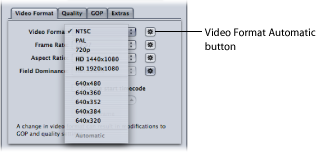
メモ: MPEG-2 では、固定サイズのビデオフレーム(MPEG-2 のビデオフレームサイズとフォーマットを参照してください)が使われるため、「Compressor」の「画角設定」パネルのフィールドには、選択したビデオフォーマットに対応した出力フレームサイズが入力されます。
選択したビデオフォーマットに応じて、フレームサイズとフレームレート、アスペクト比、優先フィールドなどの関連特性のオプションが決まります。
メモ: 標準精細度(SD)による通常のフレームサイズは、NTSC デジタルビデオでは 720×486 です。ソースファイルのトランスコードに NTSC 設定を使用したい場合、「Compressor」は必要な MPEG-2 フレームサイズが 720×480 になるようにファイルをクロップします。ただし、設定でクロップの属性を指定している場合は、その設定に基づいてクロップが行われます。それ以外の場合、「Compressor」は、ピクセル単位で上 2 列、下4 列をクロップします。このクロップ属性は一時的なもので、設定には保存されません。ジョブの設定をダブルクリックすると、「プレビュー」ウインドウが開き、クロップのエフェクトを確認できます。
- 「フレームレート」ポップアップメニュー: MPEG-2 出力ファイルの想定フレームレートを選択します。フィルム、およびビデオカメラの一部の機種では、24 fps(または NTSC の変形である 23.98 fps)のプログレッシブ素材が作成されます。「24p」という用語は、24 fps のフレームレートを持つビデオを意味しますが、通常、フレームレートは 23.976 fps(繰り上げて 23.98 fps)です。NTSC 対応のテレビで DVD 再生できるようにこれらのソースをトランスコードするには、23.98 設定を選択します。詳細については、24p(23.98p)についてを参照してください。
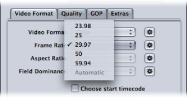
メモ: ここでは多くの場合、NTSC フレームレートを 29.97 fps として記載しています。同じように、NTSC バージョンの 24 fps は 23.98 fps です。これらの数値はどちらも、真の値 30/1.001、24/1.001 の近似値で、小数点以下まで正確に示すと 29.97003、23.97602 になります。これらの数値を見ると、29.97 は 30/1.001 にかなり近い近似値です(100,000 秒間に 3 フレーム違うだけです)が、23.98 よりは 23.976 の方が正確です。実際は、「Compressor」のヘルプと「Compressor」のユーザインターフェイスでは省略形として 23.98 を使いますが、「Compressor」内部や、QuickTime でもほとんどの場合には、23.976 以上の精度が使われています。このトピックの詳細については、24p(23.98p)についてを参照してください。
- 「優先フィールド」ポップアップメニュー: インターレースソースメディアファイルの上側のフィールドまたは下側フィールドを、出力 MPEG-2 ビデオファイルでの優先(第 1)フィールドとして選択します。「自動」(デフォルト)を選択した場合、「Compressor」はソースビデオを解析し、優先フィールドが自動的に決定します。DV ソースビデオでは下側のフィールドが優先されます。この設定は、720p ビデオフォーマットには関係ありません。このフォーマットはプログレッシブにする必要があるためです。
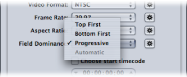
メモ: インターレースビデオでは上側のフィールドは上フィールドまたは奇数フィールドとも呼ばれ、下側のフィールドは下フィールドまたは偶数フィールドとも呼ばれます。
- 「ドロップフレーム」チェックボックス: すでに「開始タイムコードを選択」チェックボックスが選択され、タイムコードを(ノンドロップフレーム形式ではなく)ドロップフレーム形式にしたい場合は、このチェックボックスも選択する必要があります。
タイムコードは、ビデオシーケンス内のフレームにラベル付けするためのナンバリングシステムです。30 fps ビデオに使用するタイプのタイムコードは、フレームカウンタを持ちます。このカウンタは 0 〜 29 までカウントすると、秒カウンタを 1 増やしてから 0 に戻ります。このタイプのタイプコードはノンドロップフレームタイムコードとも呼ばれ、高品質 30 fps ビデオの経過時間を正確に計測します。ただし、NTSC のフレームレートは 29.97 fps なので、NTSC での経過時間を正確に計測するために、ドロップフレームタイムコードが定義されています。ドロップフレームタイムコードは、1 分に 1 度、秒から分の位に繰り上がるときにフレーム番号 0 と 1 をスキップします。ただし 10 分目にはスキップしません。たとえば、ドロップフレームタイムコードでは、01:08:59;29 の次に、タイムコード 01:09:00;00 と 01:09:00;01 をスキップして 01:09:00;02 が来ます。
メモ: ドロップフレームタイムコードは、NTSC ビデオを使用している場合にのみ適用されます。
「品質」タブ
「品質」タブでは、ビデオのビットレートを設定し、ビデオを適切なデータサイズと品質にトランスコードできるようにします。
各種のコントロールに加え、右下には、現在の設定で 4.7 GB DVD に収められるビデオの分数の予測値が表示されます。この値は、シングルの AIFF オーディオストリームを MPEG-2 ストリームと共に使用する場合を想定しています。
「品質」タブには、以下の項目があります:
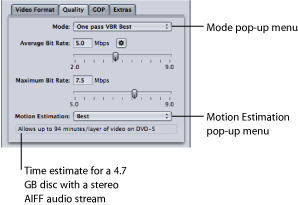
- 「モード」ポップアップメニュー: 以下の MPEG-2 エンコーディングモードから 1 つ選択します。高精細度(HD)品質モードは、「1 パス VBR(最適)」と「2 パス VBR(最適)」です。
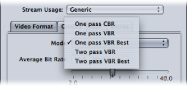
- 1 パス CBR: このモードを使用すると、出力 MPEG-2 ビデオストリームのビットレートが GOP 間でほぼ一定に保たれます。「Compressor」で最速の MPEG-2 エンコーディングモードで、高い、または非常に高い品質のビデオが得られます。5 〜 9 Mbps のビットレートでは特に高い品質の映像が得られます。
- 1 パス VBR: この VBR(可変ビットレート)は、ビットレートが変化する代わりに、トランスコードされたビデオファイルの品質は一定に保つことを目的としています。つまり、「Compressor」は、細密なシーンや速い動きを含むシーンでは高いビットレートを使用し、対象物が大きなシーンや動きの無いシーンでは低いビットレートを使用します。ビットレートは変化しますが、指定した標準ビットレートは「Compressor」によって確実に守られ、最大ビットレートを超えることはありません。2 パスモードと異なり、「1 パス VBR」にはエンコード前のソースメディアの調査機能がないため、ビット割り当ては「2 パス VBR」ほど最適化されません。しかし、3.5Mbps 以上のビットレートを持つほとんどの標準精細度(SD)メディアファイルでは、このモードの使用により品質が向上し、トランスコードが短時間で終了します。
- 1 パス VBR(最適): このモードは「1 パス VBR」に似ていますが、「Compressor」は内部でより多くの意思決定を行います。「1 パス VBR(最適)」によるトランスコードは、「1 パス VBR」より時間がかかりますが、3 〜 3.5 Mbps 以上のビットレートで優れた SD ビデオ品質を実現します。HD MPEG-2 のビットレートの範囲は、標準で 10 〜 29 Mbps からで、最大 12 〜 29 Mbps です。「1 パス VBR」と比較して、「1 パス VBR(最適)」は品質が高く、特にビットレートの低い難しい素材で威力を発揮します。1 〜 2 分に満たない短いストリームで「1 パス VBR」や「1 パス VBR(最適)」を使用すると、標準ビットレートの精度が 10 〜 30 パーセントも落ちる可能性があります。
- 2 パス VBR: このモードでは、「Compressor」はソース・ビデオ・ファイル全体を 2 回読み取ります。1 回目のパスでは、「Compressor」はソースビデオストリームを解析し、トランスコードを実行する前に各シーンのエンコーディングの難易度を判断します。次に、エンコーダはビットレート割り当てを作成します。複雑なシーンには高いビットレートを、簡潔なシーンには低いビットレートを割り当て、指定された標準ビットレートを保ちながら最大ビットレートを超えないようにします。2 回目のパスでは、「Compressor」は実際の圧縮を行って、ビットレート割り当てに応じた MPEG-2 出力ビデオファイルを作成します。「1 パス VBR」と同様に、「2 パス VBR」はビットレートを変化させてでも品質を一定に保つことを目的としています。「1 パス VBR」と異なるのは、「2 パス VBR」では実際のエンコーディングを始める前に、ソース・メディア・ファイル全体のビットレートの割り当てを計画できるという点です。この処理が実行されるため、トランスコードには「1 パス VBR」の 2 倍の時間がかかります。品質が 2 倍になるわけではありませんが、「2 パス VBR」を使用すると、「1 パス VBR」より品質が全体的に安定します。特に、最も複雑なシーンと最も簡潔なシーンの差が大きいソース・メディア・ファイルで効力を発揮します。
- 2 パス VBR(最適): このモードでは、内部的な意思決定を「2 パス VBR」より大幅に行います。「2 パス VBR(最適)」のエンコーディングには、「2 パス VBR」よりも長い時間がかかりますが、「Compressor」の MPEG-2 エンコーダで実現可能な最高の品質を実現できます。このモードは、標準精細度(SD)ビデオで 3 〜 3.5 Mbps 以上のビットレートの場合、特に高い品質でトランスコードします。2 パスモードとジョブのセグメント化の使いかたの詳細については、ジョブのセグメント化と 2 パスまたはマルチパスエンコーディングを参照してください。
- 「標準ビットレート」スライダとフィールド: スライダをドラッグするか、該当フィールドに値を直接入力して標準ビットレートを選択します。設定できる範囲は、「ストリームの用途」設定によって決まります。詳細については、ストリームの用途を参照してください。「Compressor」で自動的に適切な標準および最大ビットレートを設定する場合に使える「自動」ボタンもあります。
メモ: 標準ビットレート設定は、直接エンコードファイルのサイズに影響します。最大ビットレート設定は、エンコードファイルのサイズに影響しません。
- 「最大ビットレート」スライダおよびフィールド: スライダをドラッグするか、該当フィールドに値を直接入力して最大ビットレートを選択します。詳細については、ビットレートの選択についてを参照してください。設定できる範囲は、「ストリームの用途」設定によって決まります。詳細については、ストリームの用途を参照してください。
メモ: このスライダは VBR モードの場合にのみ使用できます。標準ビットレートよりも下に設定することはできません。「自動」ボタンがアクティブになっているときも使用できません。
- 「動き予測」ポップアップメニュー: このメニューは、イメージ品質と処理時間という、相反する要素のバランスや優先順位も考慮した上で決定してください。動きの多いソースファイルの場合は、特に留意してください。このメニューの 3 つのオプションについて以下で説明します。
- 中: 最速の動き予測設定。このモードでは、フレーム内のフィールド間の動きが最小である場合に限り、フレーム間に大量の動きがあっても高い品質を維持します。たとえば、フレームレート変換やほかのエフェクト処理を受けた映像では、フィールド間の動きは少なくなる傾向にあります。通常、「中」は 1 パス・エンコーディング・モードで使われます。
- 高: 汎用性の高い動き予測設定。「高」モードでは、複雑なインターレースの動きでも優れた結果が得られます。「高」モードはほぼ全種類のインターレースビデオソースに対応しており、家庭用ビデオカメラで撮影された揺れの多い映像にも対応しています。通常、「高」は「1 パス VBR」と「2 パス VBR」で使用されます。プログレッシブ・ビデオ・フォーマットを使用している場合、「高」モードではフレームベースの動き予測のみが実行されます。フィールドベースの動きベクトル検索は、プログレッシブソースに関係ないため実行されません。この場合、「高」モードの処理は少々速く実行されます。
- 最高: これは最も品質の良い動き予測設定であり、要求が厳しく動きが複雑なインターレースソースに使います。「高」よりも処理に時間がかかります。一般的に、「1 パス VBR(最適)」または「2 パス VBR(最適)」モードを使用する際は、「最高」モードを使用して品質を最大限に高めます。
「GOP」タブ
「GOP」(ピクチャのグループ)タブでは、GOP のフォーマット、構造、およびサイズを選択します。このパネルには以下の項目があります。詳細については、GOP とフレームタイプについて理解するを参照してください。
メモ: 「ビデオフォーマット」タブでいずれかの HD ビデオフォーマットを選択すると、「GOP」タブの設定は変更できなくなり、デフォルトでサイズが 12(PAL の場合)または 15(NTSC の場合)のクローズド IBBP GOP 構造に設定されます。
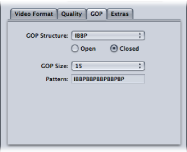
- 「GOP 構造」ポップアップメニュー: このポップアップメニューのオプションを使って、GOP 内の参照フレームの間に配置する B フレームの数を、0、1、または 2 から選択します。GOP 構造と GOP サイズにより、エンコーディング中に GOP 内で使用する I フレーム、P フレーム、および B フレームの数が決定されます。次の設定のいずれかを選択します:
メモ: 用途が DVD である通常の MPEG-2 エンコーディングでは、GOP 構造の設定として IBBP を選択します。GOP サイズは、NTSC では 15、PAL では 12 を選択します。通常は、この設定で最良の結果が得られるはずです。詳細については、GOP 構造を参照してください。
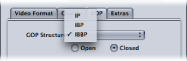
- IP: この設定では B フレームは使用されません。メディアに、IBBP 構造や IBP 構造ではエンコードで満足できる品質が得られない速い動きが含まれる場合のみ、「IP」を選択します。
- IBP: IBP では、参照フレーム(I フレームおよび P フレーム)の間で B フレームを 1 つ使用します。メディアに、IBBP 構造ではエンコードで満足できる品質が得られない速い動きが含まれる場合のみ、この設定を選択します。
- IBBP: IBBP は通常の MPEG-2 エンコーディングに使用します。この場合、NTSC では 15 という GOP サイズまたは PAL では 12 という GOP サイズです。この設定では参照フレームの間で B フレームを 2 つ使用します。
- 「オープン」ボタンと「クローズド」ボタン: クローズド GOP は、前後の GOP 内のフレームを参照するフレームは含みません。オープン GOP は、直前の GOP の最後の P フレームを参照する 1 つまたは複数の B フレームで始まります。Compressor MPEG-2 エンコーダによって作成されるクローズド GOP は、I フレームから始まります。GOP タイプ(「オープン」または「クローズド」)を選択する際は、DVD オーサリングに対してチャプタマーカーを作成するかどうか、作成する場合はその方法、およびタイトルで複数のビデオアングルを使用する予定かどうかを考慮します。詳細については、オープン GOP とクローズド GOPを参照してください。
- 「GOP サイズ」ポップアップメニュー: 選択した GOP 構造の形式に応じて、GOP 内に含めるフレームの数を選択します。「Compressor」で選択できる最大の GOP サイズは、15 フレーム(NTSC)または 12 フレーム(PAL および 720p)です。すべてのビデオフォーマットにおける最小の GOP は、フレーム(クローズド GOP)または 7 フレーム(オープン GOP)です。GOP 構造と GOP サイズ間の関連により、GOP パターンが決まります。詳細については、GOP とフレームタイプについて理解するおよびGOP サイズを参照してください。
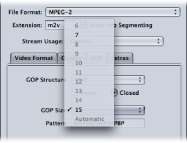
「エクストラ」タブ
「エクストラ」タブでは、データに特定の MPEG-2 オーサリング情報を含めるか、除外するかを指定します。「エクストラ」タブには、以下の項目があります。
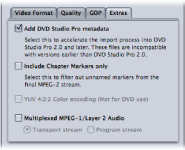
- DVD Studio Pro メタデータを追加: このチェックボックスを選択すると、「Compressor」は特定の MPEG-2 オーサリング情報をトランスコード中に解析し、「DVD Studio Pro」への読み込み処理を迅速化します。ただし、これらの MPEG-2 ファイルはバージョン 1.5 以前の「DVD Studio Pro」には対応していません。チェックボックスの選択を解除した場合、情報は後で「DVD Studio Pro」によって解析されます。
メモ: DVD Studio Pro メタデータを追加した MPEG-2 ストリームは、「DVD Studio Pro 2」以降のバージョンのみで使用できます。このチェックボックスを選択した状態で処理した MPEG-2 ストリームは、「DVD Studio Pro 2」より前のバージョンやその他のオーサリングツールとは互換性がありません。Apple のすべての設定では、このチェックボックスがデフォルトで選択されています。MPEG-2 ファイルをその他の DVD オーサリングツールと互換性のあるものにするには、このチェックボックスの選択を解除して、設定を保存してください。
- チャプタマーカーだけを含める: このチェックボックスを選択すると、名前が設定されていない圧縮マーカーはストリームから除外されますが、チャプタマーカーはそのまま保持されます。このチェックボックスの選択を解除した場合、出力メディアファイルではすべてのマーカーが認識されます。チャプタマーカーの詳細については、「圧縮マーカーや Podcast マーカーをクリップに追加する」を参照してください。
- 多重 MPEG-1/レイヤー 2 オーディオ: 多重化ストリーム(エレメンタリーストリームではなく)を作成する場合はこのチェックボックスを選択します。転送ストリームとプログラムストリームのいずれかの出力ファイルを作成できます。各ストリームタイプの違いの詳細については、エレメンタリーストリーム、転送ストリーム、プログラムストリームについてを参照してください。
このストリームのオーディオは、サンプルレートが 44.1 kHz または 48 kHz(ソースによって異なります)で、ビットレートが 384 kbps の MPEG-1 レイヤー 2 になります。オーディオのみ(MPEG-1/レイヤー 2 オーディオ)のエレメンタリーストリームを作成するには、DVD 用 MPEG-1 オーディオ設定を作成するを参照してください。
重要: 「標準」は、転送ストリームとプログラムストリームをサポートしている唯一の「ストリームの用途」設定です。「多重 MPEG-1/レイヤー 2 オーディオ」チェックボックスは、ストリームの用途がほかに設定されていれば「標準」に設定します。